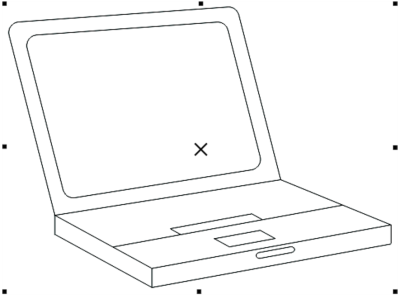
| • | So wählen Sie Objekte aus |
| • | So heben Sie die Auswahl von Objekten auf |
Ein Objekt muss ausgewählt werden, damit es verändert werden kann. Sie können sichtbare Objekte, ausgeblendete Objekte, ein einzelnes Objekt in einer Gruppe oder einer verschachtelten Gruppe und jedes Objekt in seiner Erstellungsreihenfolge anzeigen. Sie können auch alle Objekte gleichzeitig auswählen und die Auswahl von Objekten aufheben.
Das ausgewählte Objekt wird mit einem Auswahlrahmen und einem X in der Mitte angezeigt.
Sie können ein einzelnes Objekt in einer Gruppe von Objekten auswählen.
Sie können mit dem Hilfsmittel Auswahl alle Objekte auswählen. Bei einigen Hilfsmitteln können Sie jedoch nur zum aktiven Hilfsmittel passende Objekte auswählen. Wenn es sich beim aktiven Hilfsmittel beispielsweise um ein Kurven-Hilfsmittel handelt, können Sie also ein beliebiges Kurvenobjekt, jedoch keine anderen Objekttypen auswählen.
Nach dem Auswählen eines Objekts werden entweder ein Auswahlrahmen, Dreh- und Neigungsbearbeitungspunkte oder die Knoten des Objekts angezeigt. Durch Klicken auf ein ausgewähltes Objekt wird dessen Auswahlmodus geändert. Zu den Auswahlmodi gehören:
| • | Ziehen und Skalieren: Um das Objekt herum wird ein Auswahlrahmen angezeigt. |
| • | Drehen und Neigen: Um das Objekt herum werden Dreh- und Neigungsbearbeitungspunkte angezeigt. |
| • | Formen/Bearbeiten: Die Knoten des Objekts werden angezeigt. |
Je nach aktivem Auswahlmodus können Sie das Objekt an den Ausrichtungspunkten ziehen, drehen oder formen. Unter Anziehung verwenden finden Sie eine Liste aller Ausrichtungspunkte.
| So wählen Sie Objekte aus |
|
|
Klicken Sie mit dem Hilfsmittel Auswahl
|
|
|
Halten Sie die Umschalttaste gedrückt, während Sie auf die einzelnen Objekte klicken.
|
|
|
Klicken Sie auf das Hilfsmittel Freihandauswahl
Halten Sie beim Ziehen die Alt-Taste gedrückt, um Objekte auszuwählen, die nur teilweise vom Auswahlbereich umschlossen sind.
Halten Sie beim Ziehen die Strg-Taste gedrückt, um einen rechteckigen Auswahlbereich zu erstellen.
|
|
|
Drücken Sie Umschalttaste + Tabulatortaste, bis um das auszuwählende Objekt ein Auswahlfeld angezeigt wird.
|
|
|
Drücken Sie die Tabulatortaste, bis um das auszuwählende Objekt ein Auswahlfeld angezeigt wird.
|
|
|
Drücken Sie Strg + A.
|
|
|
Halten Sie die Strg-Taste gedrückt und klicken Sie auf ein Objekt in der Gruppe.
|
|
|
Halten Sie die Strg-Taste gedrückt und klicken Sie auf das auszuwählende Objekt, bis um dieses ein Auswahlrahmen angezeigt wird.
|
|
|
Halten Sie die Alt-Taste gedrückt und klicken Sie auf das oberste Objekt, bis um das auszuwählende ausgeblendete Objekt ein Auswahlrahmen angezeigt wird.
|
|
|
Halten Sie Umschalttaste und die Alt-Taste gedrückt und klicken Sie auf das oberste Objekt, bis um die auszuwählenden ausgeblendeten Objekte ein Auswahlrahmen angezeigt wird.
|
|
|
Halten Sie Strg-Taste und die Alt-Taste gedrückt und klicken Sie auf das oberste Objekt, bis um das auszuwählende ausgeblendete Objekt ein Auswahlrahmen angezeigt wird.
|
In der Statusleiste werden bei der Auswahl Beschreibungen der einzelnen Objekte angezeigt.
Sie können einzelne oder mehrere Objekte auch auswählen, indem Sie mit dem Hilfsmittel Auswahl einen Rahmen um die Objekte ziehen. In diesem Fall arbeiten Sie mit einem so genannten Markierungsrahmen.
Durch Halten der Alt-Taste beim Ziehen werden alle Objekte in der Schnittmenge ebenfalls ausgewählt.
| So heben Sie die Auswahl von Objekten auf |
|
|
Drücken Sie die Esc-Taste.
Sie können auch auf das das Hilfsmittel Auswahl
|
|
|
Halten Sie die Umschalttaste gedrückt und klicken Sie mit dem Hilfsmittel Auswahl auf das Objekt.
|
Copyright 2017 Corel Corporation. Alle Rechte vorbehalten.